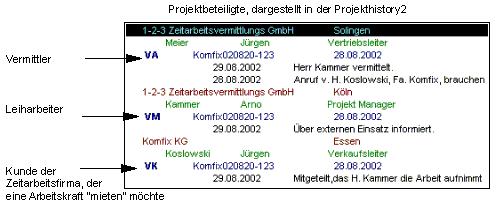Dies ist eine alte Version des Dokuments!
Inhaltsverzeichnis
Projekteingabedialog / Schnelle Zuordnung von Projektnamen
- Der Projekteingabedialog automatisiert die Zuordnung eines Projektes an alle Personen, die an einem gemeinsamen Projekt beteiligt sind
- Die beteiligten Personen haben jeweils unterschiedliche Aufgaben, die das Projekt betreffen
- Bei einem Zulieferer werden andere Informationen zum Projekt gespeichert, als beim Endkunden.
Das Projekt ist dasselbe, die Informationen und Aufgaben sind jedoch andere
- Die verschiedenen Aufgaben können als Vorbelegung angelegt und gespeichert werden
- Die Verknüpfungen der Aufgaben zum Projekt übernimmt der Projekteingabedialog.
Projekteingabedialog verwenden
- Legen Sie ein neues Projekt an und füllen alle notwendigen Felder aus
- Legen Sie den Projektstatus fest, der beschreibt, in welcher Funktion die Person
an dem Projekt beteiligt ist.
Diese Funktion kann als Vorbelegung gespeichert werden.
- Öffnen Sie den Projekteingabedialog über das Kontextmenü der Projektebene
- Im Kontextmenü wählen Sie [Vorbelegung speichern als]
- Tippen Sie die Art der Funktion, z.B. Entscheider, Architekt o.ä. in die Eingabezeile und übernehmen den Eintrag mit [Einfg.]
Die Art der Funktion wird über den Projektstatus ausgedrückt.
Das Verzeichnis füllt sich im Laufe der Zeit selbstständig mit den unterschiedlichsten Arten von Projekt-Beteiligungen
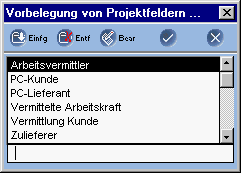
Projektzuordnung
- Stellen Sie die Person ein, die das Projekt erhalten soll
- Aus dem Kontextmenü rufen Sie den Projekteingabedialog mit dem aktuellen Projekt auf